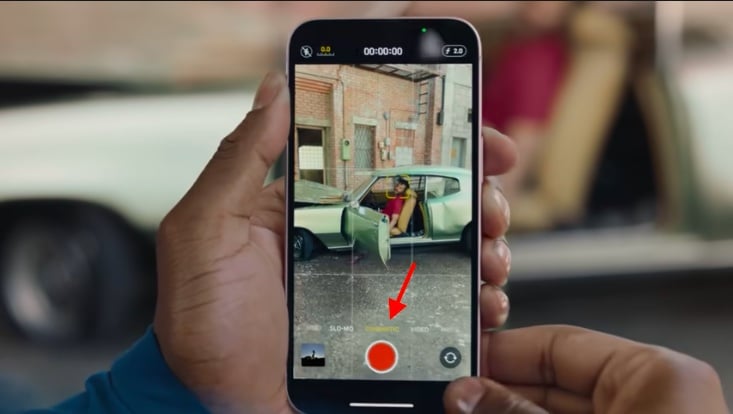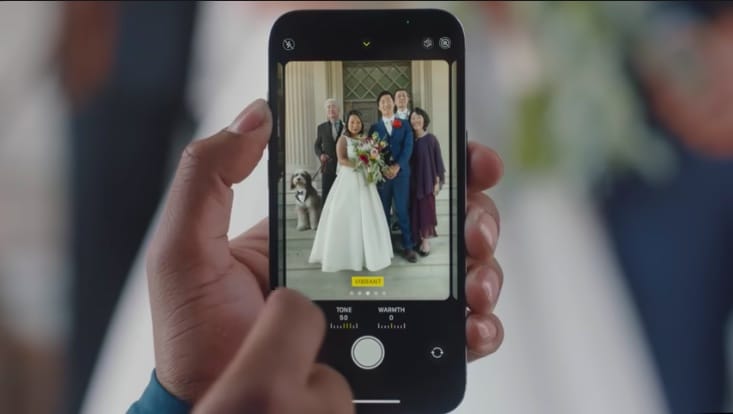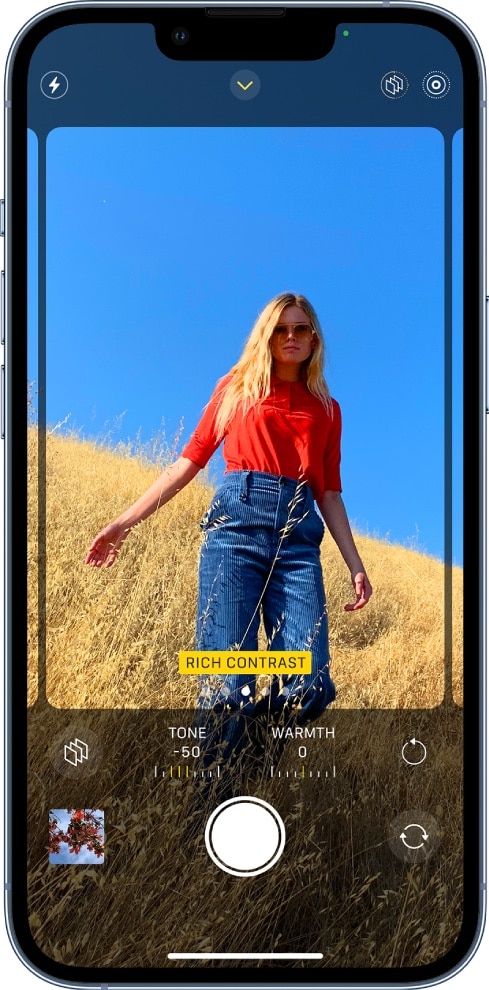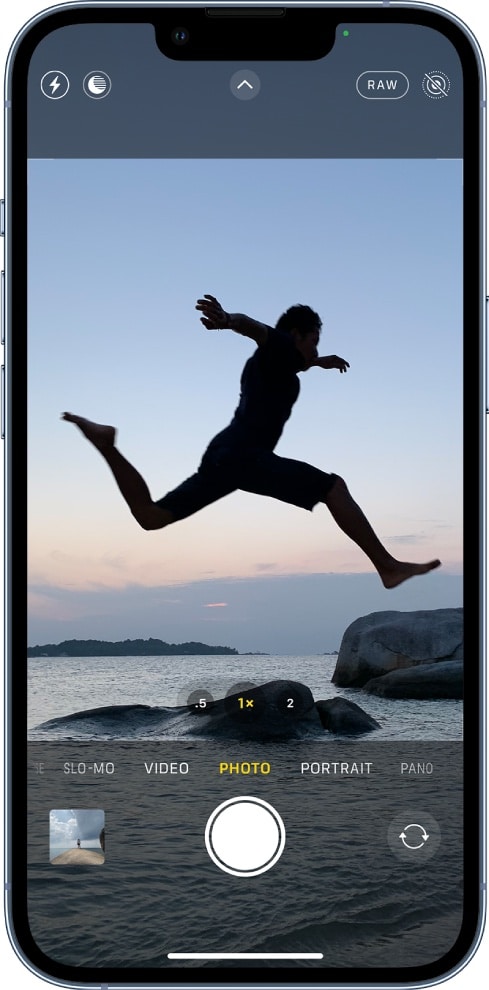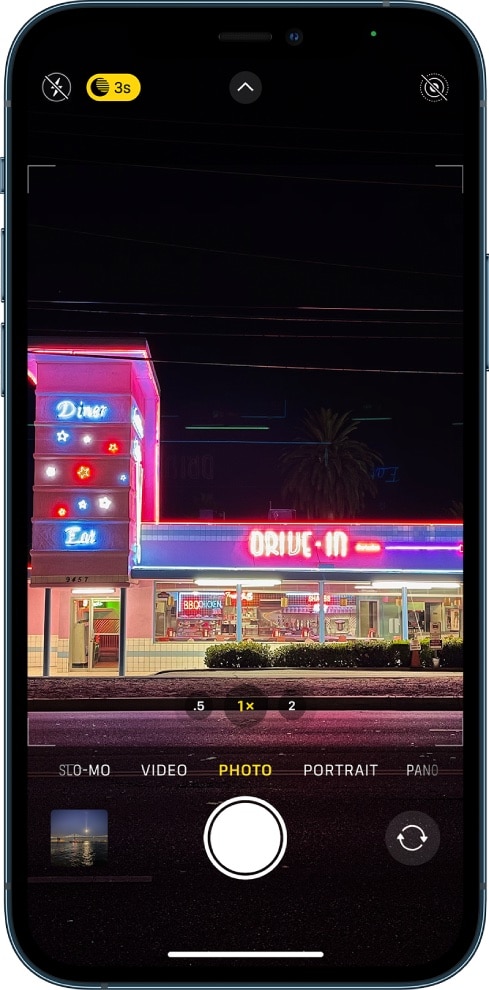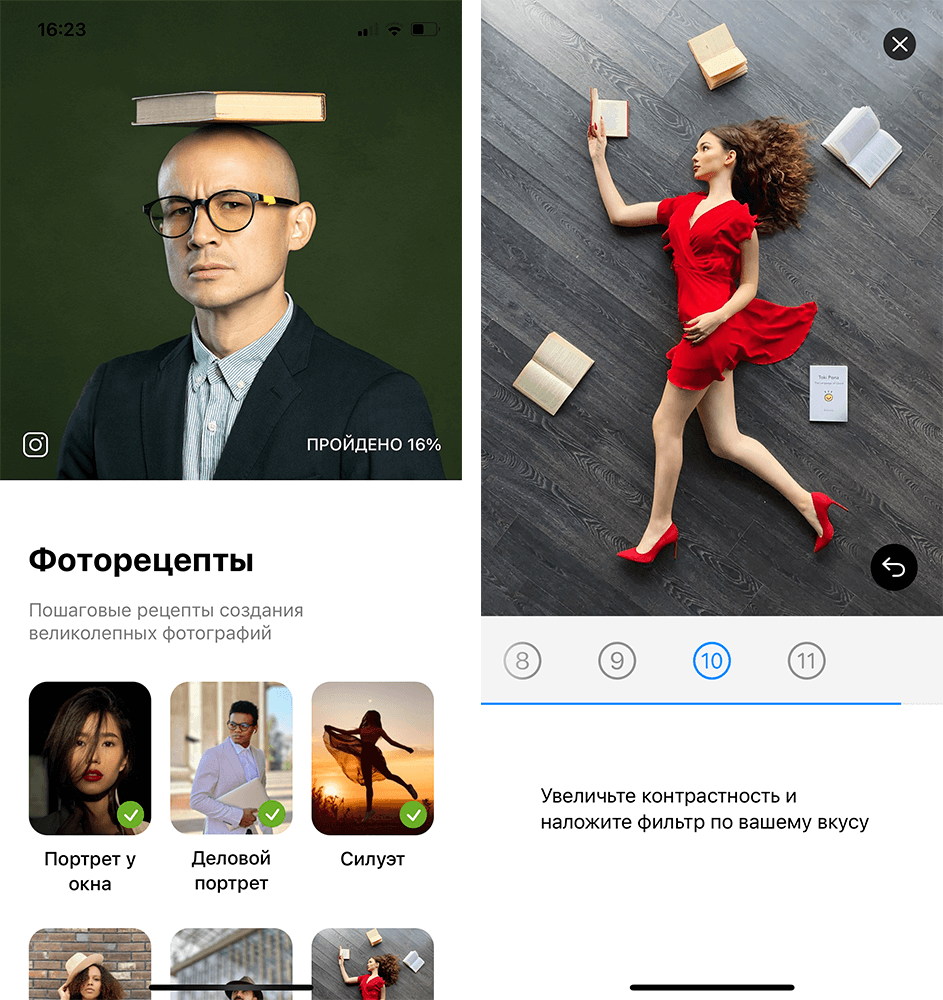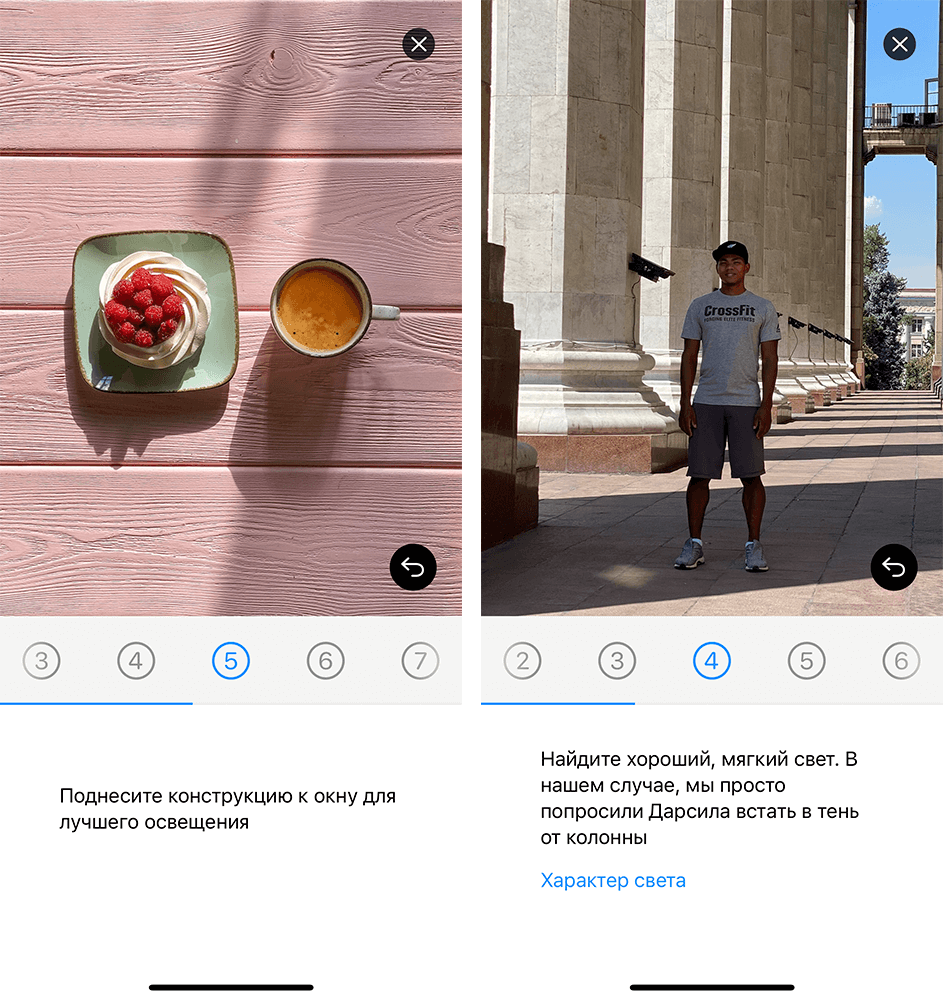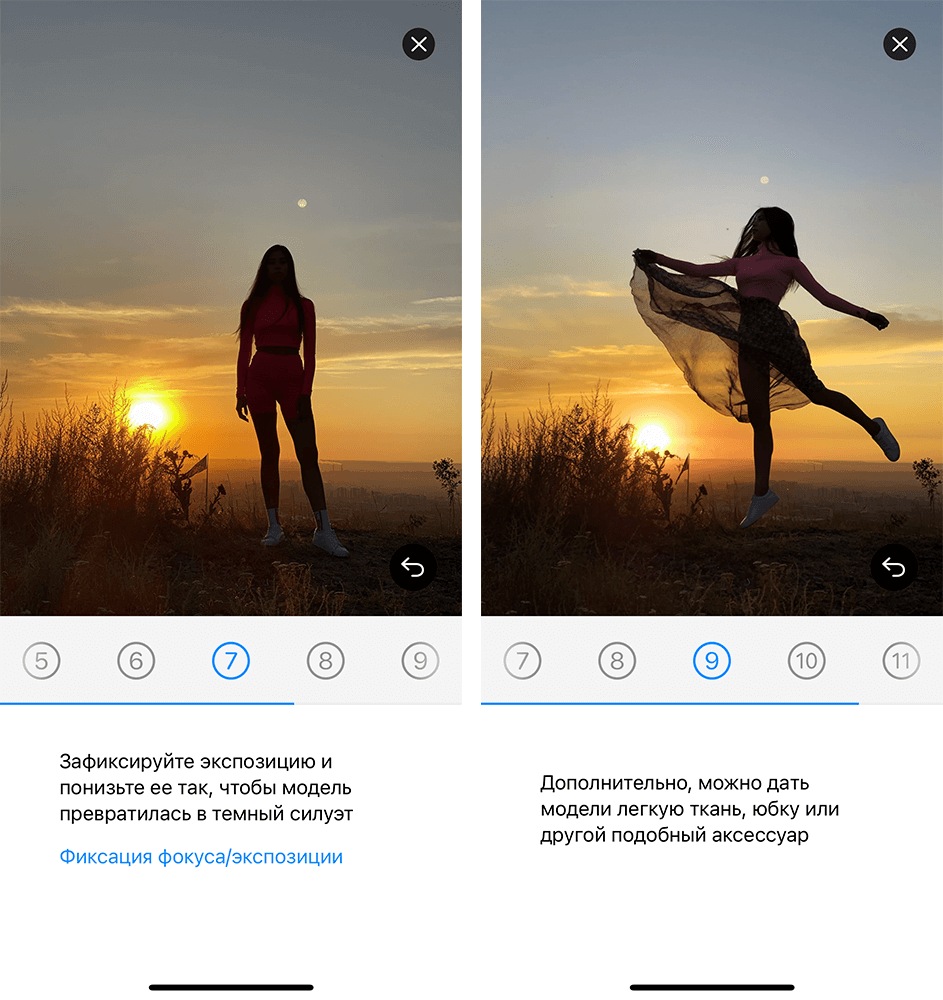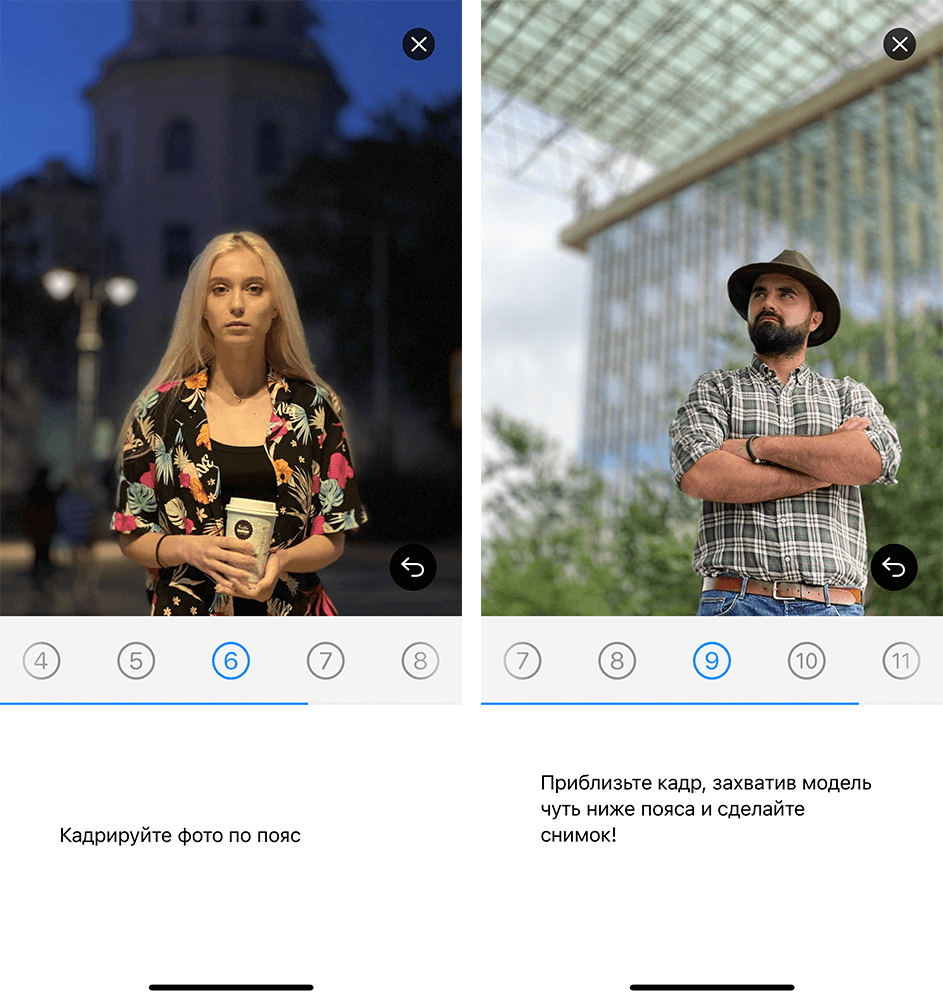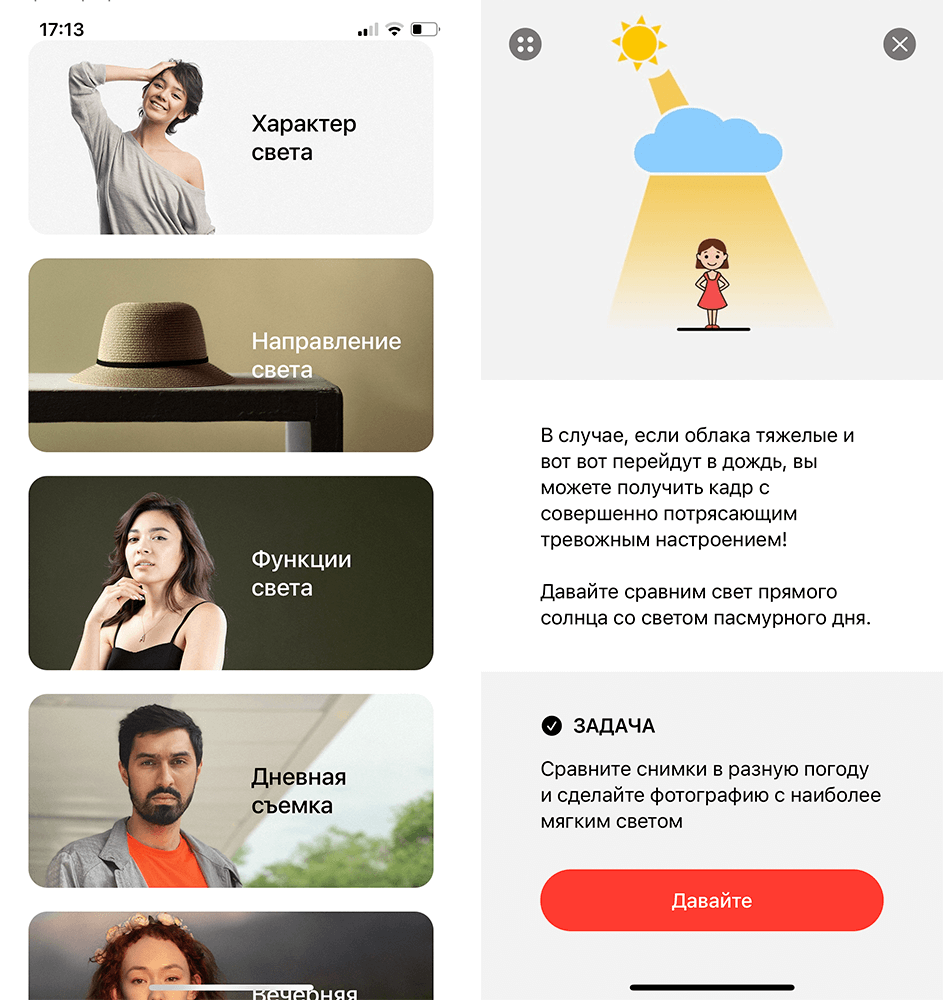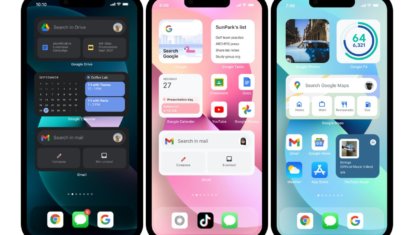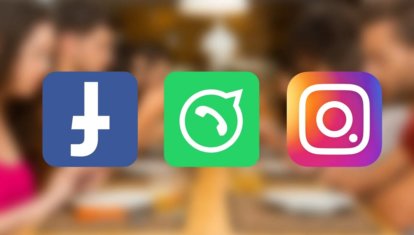- Как использовать камеры iPhone 13 и iPhone 13 Pro – лучшие советы
- 1. Как работает Киноэффект
- 2. Как снимать с Киноэффектом
- 3. Что такое стили фотографии?
- 4. Как использовать стили фотографии
- 5. Макросъёмка
- 6. Снимайте видео в режиме фото
- 7. Отключите Ночную съёмку
- 8. Установите приоритет на скорость
- 9. Коррекция кадра
- 10. Обнаружение сцены
- 11. Захват вне кадра
- 12. Сохранение настроек
- 13. Управление глубиной
- 14. Световые эффекты
- 15. Отзеркаливание селфи
- 3 совета, как научиться правильно фотографировать на iPhone
- Ищите естественный свет
- Зафиксируйте экспозицию
- Кадрируйте фото
- Как выучить базовые принципы фотографии?
- Лонгриды для вас
Как использовать камеры iPhone 13 и iPhone 13 Pro – лучшие советы
Улучшенные камеры – одна из главных характеристик новой линейки iPhone 13. Появился новый Киноэффект, стили фотографии, видео ProRes и др. Если вы уже купили или планируете покупать себе новый iPhone 13 или iPhone 13 Pro, то вам необходимо знать обо всех возможностях его камеры.
Чтобы максимально эффективно использовать ту или иную функцию, нужно понимать, как она работает. Ниже мы расскажем о новых функциях камеры iPhone 13 и научим вас ими пользоваться.
1. Как работает Киноэффект
Apple представила эту функцию как одну из главных характеристик линейки iPhone 13. Киноэффект размывает фон на видео, как портретный режим. С ним вы можете снимать видео в стиле Голливуда и удивлять всех в TikTok и Instagram.
Более того, фокус можно менять не только в процессе съёмки, но и на уже готовом видео. Режим автоматически отслеживает объекты, элегантно меняя фокус, как в фильмах. Благодаря этому ваши видео выглядят более профессионально.
Вы можете управлять эффектом глубины как в процессе съёмки, так и после. Вы можете настраивать переход фокуса с одного объекта на другой, чтобы делать сцены драматичнее.
Чтобы лучше объяснить работу Киноэффекта, Apple сняла следующее видео:
2. Как снимать с Киноэффектом
Снимать видео с Киноэффектом довольно просто. Запустите приложение Камера и выберите режим Киноэффект. Ваш iPhone автоматически распознает человека, объект и даже животное на переднем плане, а затем размоет фон за ним.
Чтобы управлять функцией, просто коснитесь объекта в кадре. Если вы коснётесь его ещё раз, камера будет автоматически следить за выбранным объектом.
Если в кадре появится другой объект, фокус будет перепрыгивать на него в моменты каких-либо действий. iPhone 13 и iPhone 13 Pro могут снимать видео с Киноэффектом в разрешении 1080p с частотой 30 кадров/с в Dolby Vision HDR.
Было бы здорово избавить от ограничения в разрешении, но и с ним видео выглядят впечатляюще. После съёмки видео вы можете выбрать интервалы перехода фокуса вручную.
3. Что такое стили фотографии?
На iPhone 13 также появились новые стили фотографии. Что же в них такого удивительного?
По сути это четыре готовых фильтра, которые можно применять ещё до съёмки.
- Насыщенный: В этом стиле вы получите яркие и насыщенный цвета, но при этом фото будет выглядеть естественно.
- Контрастный: Этот стиль добавит на снимок контрастности и затемнит тени. Такие снимки точно будут бросаться в глаза.
- Тёплый: С этим стилем у фотографий будет золотой оттенок.
- Прохладный: Благодаря синему оттенку фотографии будут выглядеть прохладнее.
- Стандартный: Это стандартный стиль по умолчанию с максимально естественной передачей цвета, теней и контраста.
В отличие от обычных фильтров, стили фотографии выглядят более естественно. Именно поэтому они выносят съёмку на совершенно иной уровень.
4. Как использовать стили фотографии
Стили фотографии применяются до съёмки. К готовым фотографиям их применять нельзя.
- Откройте приложение Камера на iPhone 13. Проведите вверх от нижней части экрана и нажмите значок с тремя квадратиками в правом верхнем углу экрана. Вы увидите доступные стили фотографии.
- Вы не только увидите, как выглядит каждый стиль, но и сможете настроить тон фото.
- Просто выберите понравившийся стиль и сделайте фото.
Когда вы в следующий раз откроете Камеру, выбранный вами стиль уже будет применён. Для каждого стиля есть кнопка сброса настроек до стандартных.
5. Макросъёмка
Ещё одна функция, эксклюзивная для iPhone 13 Pro – это макросъёмка на сверхширокоугольную камеру. Она позволяет поймать на кадре мельчайшие детали объекта.
Чтобы сделать макро-фото или видео на iPhone 13 Pro или 13 Pro Max, просто запустите Камеру и поднесите смартфон к объекту. Вы можете поднести смартфон на расстояние 2 см от объекта. Макросъёмка активируется автоматически, достаточно просто нажать кнопку съёмки.
6. Снимайте видео в режиме фото
Чтобы быстро начать снимать видео в режиме фото, зажмите кнопку съёмки. Это очень удобный способ быстро записать что-то на видео, даже не меняя режим съёмки.
7. Отключите Ночную съёмку
Режим Ночной съёмки срабатывает не только, когда он действительно нужен. Бывают случаи, в которых с ним фото выглядит только хуже. Чтобы он не включался каждый раз автоматически, зайдите в Настройки > Камера > Сохранение настроек и отключите опцию Ночная съёмка.
Теперь вы можете сами решать, когда активировать Ночную съёмку, с помощью значка функции.
8. Установите приоритет на скорость
Вы можете установить приоритет на быструю съёмку, чтобы делать больше кадров при быстром нажатии кнопки съёмки. Используйте функцию на свой вкус, ведь она меняет процесс обработки фотографий.
Зайдите в Настройки > Камера и включите или отключите функцию Более быстрое срабатывание затвора.
9. Коррекция кадра
Чтобы фотографии были более естественными, нужно использовать эту функцию. Она убирает искажение краёв на снимках с фронтальной и сверхширокоугольной камеры.
Включить функцию можно через Настройки > Камера.
10. Обнаружение сцены
Данная функция понимает, что вы фотографируете, и автоматически подстраивает под ваш сценарий опции. Функция отличная, но профессиональны предпочтут её отключить.
Для этого нужно зайти в Настройки > Камера и выключить опцию Обнаружение сцены.
11. Захват вне кадра
По умолчанию превью камеры показывает вам больше, чем будет на кадре. Это нужно для того, чтобы вы понимали, как фото будет выглядеть при съёмке на другой объектив.
Если такой расклад вам не нравится, зайдите в Настройки > Камера и отключите функцию Захват фото вне кадра.
12. Сохранение настроек
У вас есть любимые настройки для съёмки, но вам надоело каждый раз их выстраивать? Тогда вы можете сохранить их и использовать по умолчанию.
Для этого зайдите в Настройки > Камера > Сохранение настроек и настройте все опции так, как вам нравится.
13. Управление глубиной
Если вы любите снимать портреты на свой iPhone, то вам нужно уметь настраивать эффект глубины.
- Откройте приложение Камера и выберите режим Портрет. Теперь нажмите значок настройки глубины в правом верхнем углу экрана. С помощью слайдера вы можете настроить эффект глубины.
- Сделайте снимок. Даже на готовом снимке можно настроить интенсивность размытия, открыв режим редактирования.
14. Световые эффекты
Световые эффекты помогут сделать ваши портретные снимки ещё красивее. Вы можете менять положение и насыщенность каждого эффекта, чтобы подчёркивать глаза, осветлять черты лица или выравнивать тон.
- Выберите режим Портрет в приложении Камера. После этого выберите эффект портретного света и нажмите значок, который появится вверху экрана. Появится слайдер для настройки. С его помощью можно настроить эффект.
- Когда настроите эффект, сделайте фото. Если результат вас не удовлетворяет, откройте режим редактирования и измените настройки эффекта ещё раз.
15. Отзеркаливание селфи
Вы когда-нибудь замечали, что готовые селфи отличаются от того, что вы видите в Камере? Это связано с тем, что приложение Камера отзеркаливает превью селфи по горизонтали.
Если вы хотите это изменить, зайдите в Настройки > Камера и включите функцию Передняя камера зеркально.
Источник
3 совета, как научиться правильно фотографировать на iPhone
На каждой презентации новых iPhone Apple не упускает возможность рассказать, какие крутые у них камеры. Сопровождая все это дело такими фотками, будто они сделаны на профессиональную дорогую камеру, а не на смартфон. Все дело в том, что Apple обращается к специалистам, которые не понаслышке знают, как выставить кадр, чем отличается боковой свет от контрового, и как все это можно использовать в процессе фотосъемки. Неудивительно, что обычный пользователь, пытаясь повторить то, что он увидел на презентации, в большинстве случаев терпит фиаско.
Многие советы очень легко воплотить в жизнь
Согласитесь, обидно иметь телефон с одной из самых продвинутых камер в мире (даже iPhone 11 весьма неплох для фото, а кто-то делает настоящие шедевры и на iPhone 7), заплатить за него 60, 80 или 130 тысяч рублей, но не использовать потенциал этой самой камеры по-максимуму. Но не идти же на курсы ради этого? Тем более сейчас время не самое подходящее. Окунуться в мир мобильной фотографии, правильно выставить свет и узнать много нового о трюках фотографов вам может помочь приложение с говорящим названием «Я, Фотограф».
В этом приложении не только можно обучиться базовым приемам профессиональной фотографии, но и также найти пошаговые инструкции для создания красивого снимка. Вот некоторые из них.
Настоящая фотоэнциклопедия, но совсем не скучная
Ищите естественный свет
Не у всех есть возможность и потребность покупать студийный свет, тем более зачастую эффект от использования естественного света ничуть не хуже. Так, обычное фото завтрака можно превратить в красивую фотку для Инстаграма, если просто поднести кофе и десерт к окну, подобрав правильный фон и расположение предметов. А иногда, наоборот, можно пользоваться не естественным светом, а его отсутствием — например, контрастом между мягким и жестким светом. Если положить объект (или поставить человека) в тень, когда вокруг яркий солнечный свет, эффект будет гораздо более впечатляющим, чем если просто сделать фото с естественным освещением.
Не нужно покупать софтбоксы, чтобы делать сочные кадры
Зафиксируйте экспозицию
Многие задаются вопросом, зачем нужно удерживать палец на экране айфона во время съемки и фиксировать экспозицию. Во-первых, зафиксировав ее в одном положении, можно удобно управлять ею — повышать или понижать, чтобы добавить или убрать свет соответственно. Во-вторых, это настоящий подарок для фотографий при закате — понижаете экспозицию так, чтобы модель превратилась с темный силуэт, и делаете оригинальное фото.
Фиксация экспозиции есть на всех айфонах
Кадрируйте фото
Если вы фотографируете человека, вовсе не обязательно оставлять его целиком в кадре. Как и не нужно обрезать фото под конкретный неподвижный объект. Кадрируйте фото так, чтобы акцентировать внимание на главной детали снимка — человеке или объекте. Например, если хотите, чтобы в руках у модели была лучше видна чашка кофе или другой аксессуар. Снимки в полный рост тоже хороши, но только когда фон действительно этого требует. Зачастую можно обойтись кадрированием и на выходе получить более интересное фото.
Часто после кадрирования снимок получается лучше
Как выучить базовые принципы фотографии?
Это лишь некоторые советы, которые доступны в приложении «Я, Фотограф». Также вы найдете там базовые приемы профессиональной фотографии, научитесь дополнительным трюкам и сможете использовать их на практике. А при желании даже экзамен сдать! Обучение совсем не скучное и не навязчивое, ориентировано на то, чтобы вы не зазубрили теорию, а поняли, как ее применять.
Можно и теорию подтянуть
Фотографировать любят многие, но с такими приложениями вы «прокачаете» свое умение с новичка как минимум до любителя и даже профессионала. Пора уже использовать камеру iPhone как положено, а не только селфи пилить!
Новости, статьи и анонсы публикаций
Свободное общение и обсуждение материалов
Лонгриды для вас
Если раньше многие пользователи хотели скопировать интерфейс iPhone на свое устройство, то сейчас все в корне наоборот. В статье рассказываем, как максимально приблизить iOS устройство к Android гаджетам.
Instagram, Facebook, WhatsApp и другие онлайн-сервисы упали по всему миру. Они недоступны уже несколько часов. Рассказываем, что можно хотя бы попробовать сделать, чтобы вернуть их к работе
В современных реалиях мы стали обмениваться данными только посредством сети Интернет. В статье расскажем, как можно делиться контентом в высоком качестве без подключения к сети.
Оуууу! это же от создателя The Great Photo App. автор вроде с Казахстана. имхо одно из эталонных по оформлению приложений для ios. особенно во времена ipad 2
Источник